BASIS DATA DI MICROSOFT ACCESS
Halo sahabat GIP, balik lagi dengan admin Re. Kali ini kami akan memberikan beberapa tutorial mengenai salah satu software yang mempermudah kita dalam pekerjaan yaitu Ms. Access. Apasih gunanya Ms. Access inii? Nah, Ms. Access ini sendiri berguna untuk mengelola basis data atau database.
Pertama-tama buka dahulu ms. access setelah itu akan muncul page seperti ini.

Untuk membuat database baru klik "Blank Database" lalu klik "Create" seperti foto di atas. Setelah itu lu bisa bikin tabel dengan cara seperti ini,
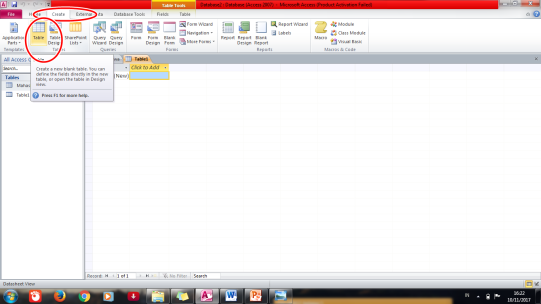
Lalu ganti nama tabel dengan cara klik kanan pada nama tabel di kolom sebelah kiri.
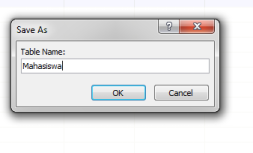
Setelah itu isi data pada bagian yang ada "Field Name". Ganti opsi pada Data Type (sebelah kanan Field Name) dengan "Text", hal ini sesuai kebutuhan data yang akan dimasukkan. "Field properties" yang ada pada bagian bawah tabel adalah pengaturan untuk tabel. Yang perlu diganti cukup "Field Size" nya aja.
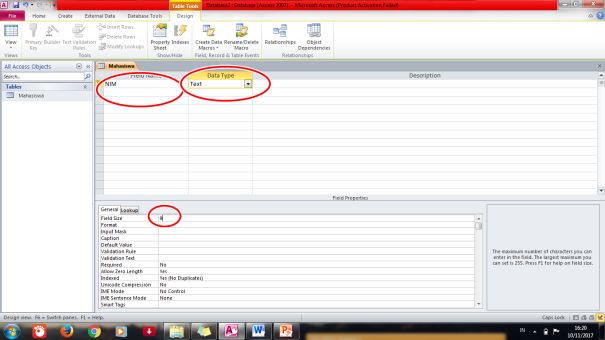
Nah untuk membuat relasi data yang ada kita perlu membuat tabel yang lain. Kalau sudah, klik "Database Tool" lalu klik "Relationship".
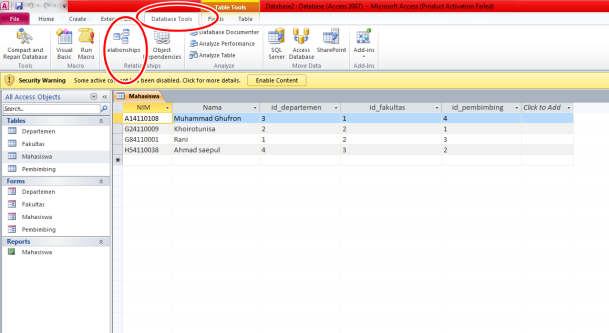
Akan muncul yang seperti ini nih. Lu drag aja semua tabel yang tadi lu buat lalu lu klik Add.
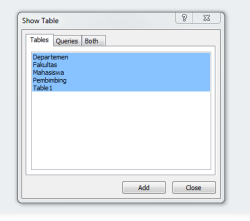
Lalu pada bagian "Design", kamu klik "Edit Relationship".
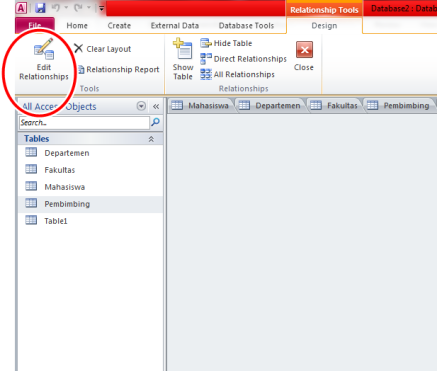
Setelah itu akan muncul box seperti ini, klik "Create New".
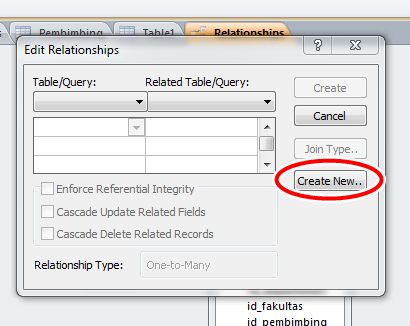
Masukkan saja datanya seperti ini.
Left table merupakan yang akan diambil datanya
Right table merupakan yang mengambil datanya
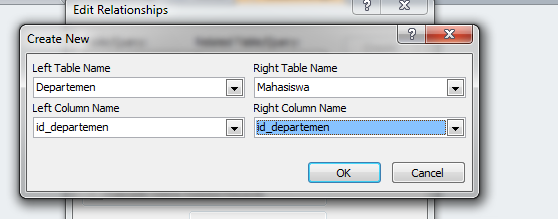
Lalu hasilnya akan menjadi seperti iniii
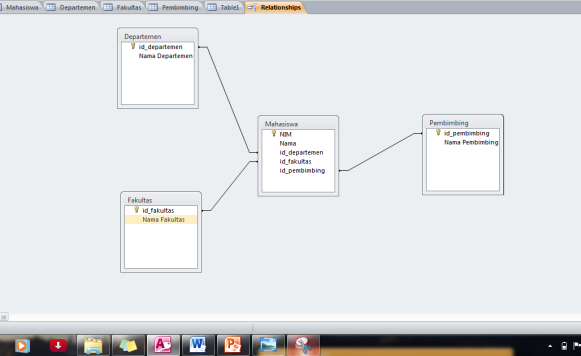
Kalau sudah begitu berarti tabel-tabelnya udah terelasikan.
Sekarang kita akan bikin "form wizard" dan "report".
Mula-mula klik tabel yang ingin dijadikan "form" dan "report". Klik "Create" seperti pada langkah no. 3. dan klik "Form Wizard".
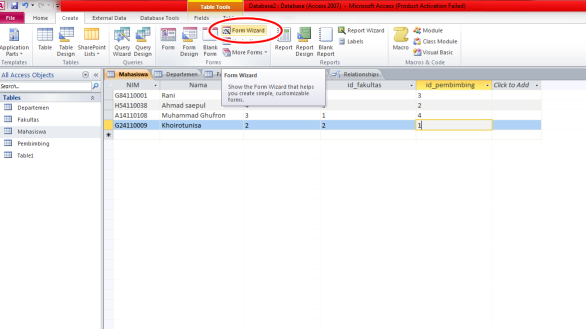
Lalu masukkan semua tabel ke "Selected Fields".
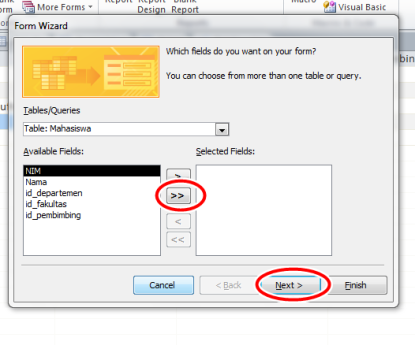
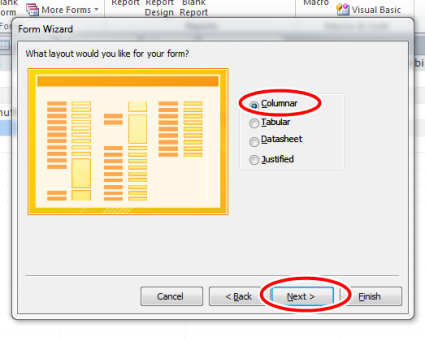
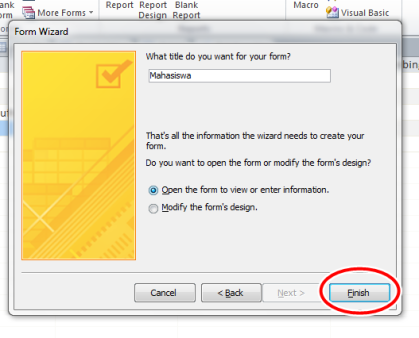
Maka hasilnya akan jadi begini nih Sahabat GIP
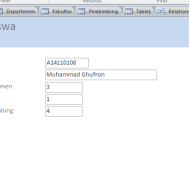
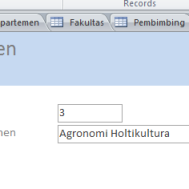
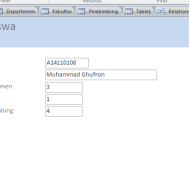
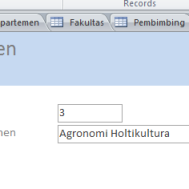
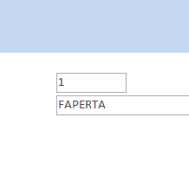
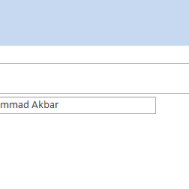
Selanjutnya "Report wizard".
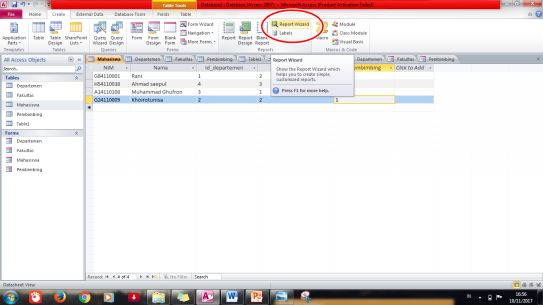
Caranya tidak berbeda jauh dengan langkah-langkah yang sebelumnya. Perhatikan saja cara seperti di gambar-gambar berikut ini saja ya.
Setelah itu akan menjadi seperti ini,
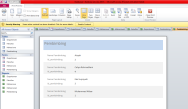
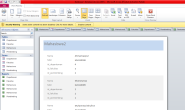
Selanjutnya, untuk menampilkan suatu data tertentu kita dapat menggunakan fungsi "Query". Caranya sama seperti sebelum-sebelumnya, klik "Create" lalu pilih "Query Design".
Lu bisa pilih tabel mana yang akan lu tampilkan datanya. Setelah itu, klik kanan pada tulisan "Query1" dan pilih "SQL View".
Jika ingin menampilkan data tertentu, ketik: "SELECT" data dari tabel yang ingin ditampilkan "FROM" nama tabelnya;
Nah lalu klik saja tanda seru merah di kiri atas, maka data yang diinginkan akan muncul.
yeeee selesai deh...
sampai disini dulu ya Sahabat GIP untuk postingan kali ini, Semoga bermanfaat ya...
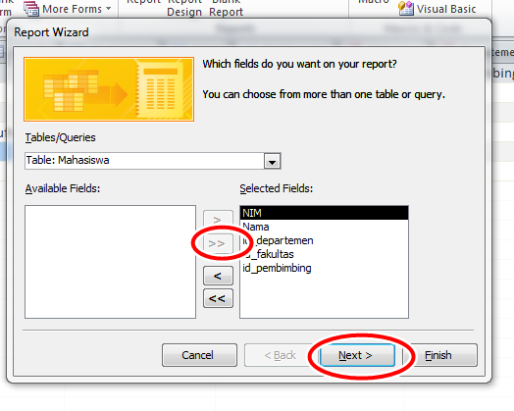
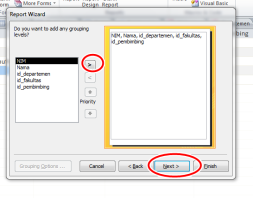
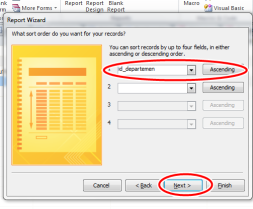
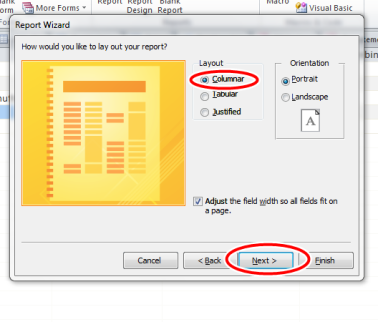
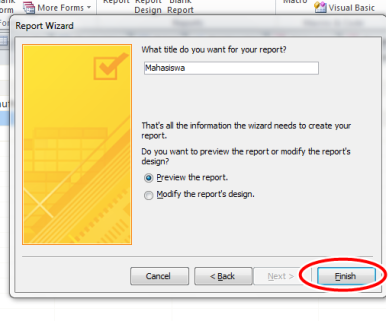
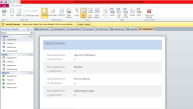
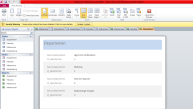



0 komentar:
Posting Komentar